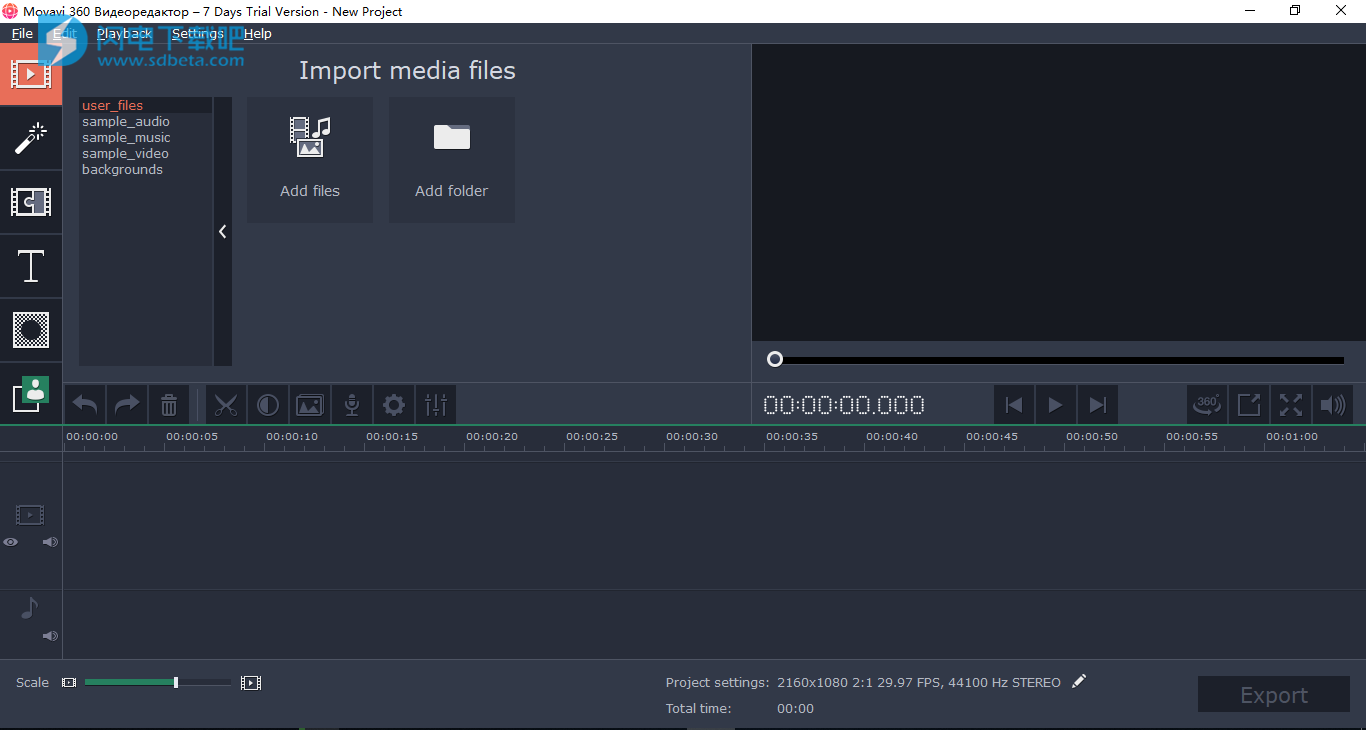Movavi 360 Video Editor破解版是一款简单好用的360全景视频编辑器,使用可帮助用户直观的探索360°视频的沉浸式世界,借助于软件,大家可以立即创建和编辑360°视频,添加过滤器、标题、过渡和音轨等,你还可以快速导出视频并在YouTube上分享,可在方便的时间轴上创建视频。使用软件,你可以方便快速的进行360°视频制作,只需要几分钟,你就能创建一个真正的360度视频。软件也是非常的简单,界面非常的直观,不仅说对于经验丰富的人士,对于新手朋友也非常的友好,由于直观的工作流程,任何人都可以使用我们的程序轻松创建VR视频和3D游览。是进行360°视频编辑的最佳选择。立即免费试用Movavi 360°视频编辑器,本次带来最新破解版,有需要的朋友不要错过了!
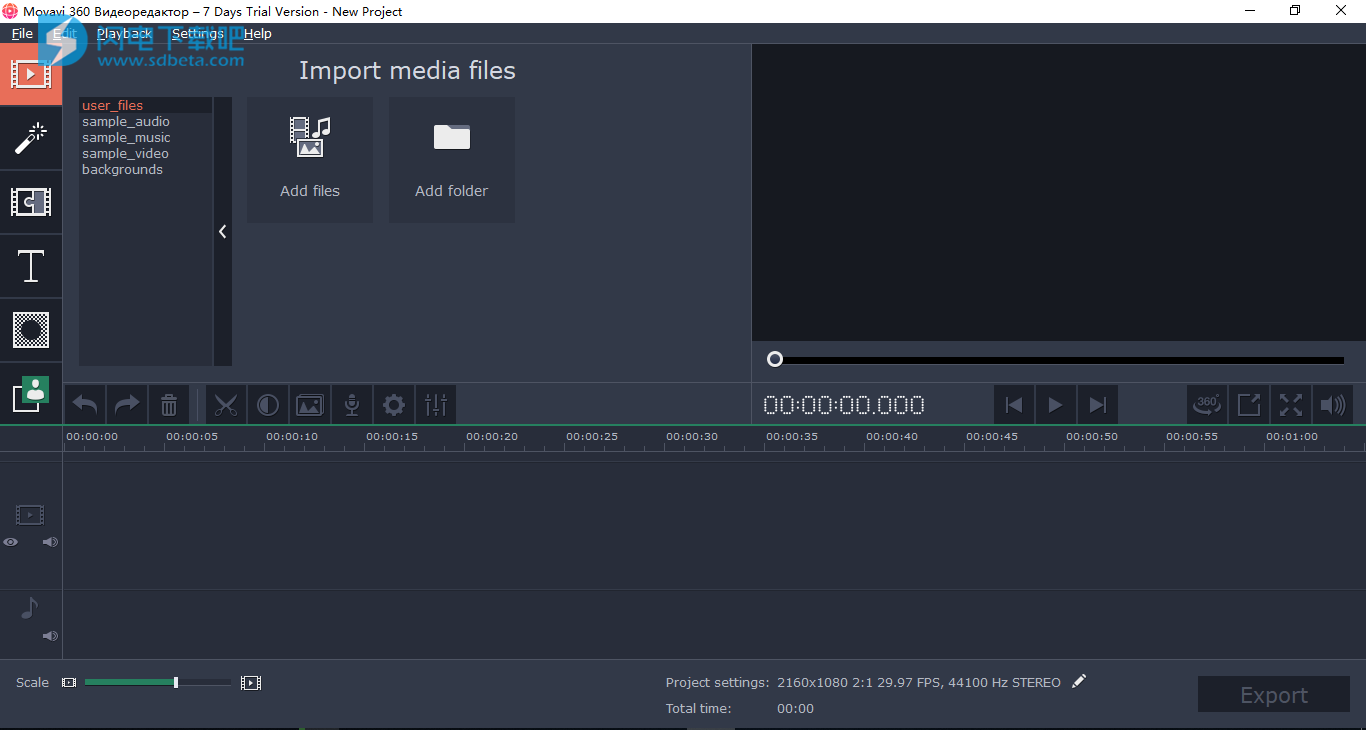
软件功能
1、导入和编辑素材
将视频从360°相机上传到程序。修剪并剪切时间线上的素材,删除不需要的片段,提高图像质量。
2、添加标题,特效和声音
覆盖视频中的文字,从60多种过滤器和30多种过渡中进行选择。添加您自己的音乐或从内置库中选择。
3、分享结果
将最终视频导出到计算机或智能手机,或直接从程序上传到YouTube。
4、3D预览
以360°模式在预览窗口周围自由导航。
5、超高清视频支持
上传和导出分辨率高达4K的视频。
6、色度键
更改视频的背景并将主题传输到任何您想要的位置。
7、音频编辑
均衡,消除背景噪音,标准化音量,添加声音效果。
8、颜色调整
手动或自动调整亮度,饱和度和其他参数。
9、画中画
控制素材的速度以创建慢动作或加速效果。
10、速度调整
通过麦克风录制自己的画外音,捕捉乐器的声音。
11、突出和隐藏
控制焦点,将观众的注意力集中在特定主题上; 模糊部分视频。
使用说明
1、转换360°文件
将360°相机连接到计算机并将视频文件复制到硬盘。在编辑文件之前,需要使用相机附带的程序将它们转换为常规视频格式。如果您的相机以自己的360°格式拍摄视频,则可能需要进行视频转换,而这种格式无法在其他程序中播放。此外,一些相机拍摄“球形”视频,必须将其“拼接”成一个视频文件。
2、将360°文件添加到编辑器
在360视频编辑器中,单击“ 导入”选项卡上的“ 添加文件 ”,然后选择要在项目中使用的360°视频文件。添加的文件将显示在窗口底部的编辑表中。编辑表上剪辑的顺序和长度对应于最终视频中的顺序和持续时间。
3、观看360°视频
可以在扫描模式或360°模式下查看360°视频。查看模式不会影响最终视频:它始终处于360°视图中。要切换模式,请单击播放器下方的360°按钮:
扫描模式 - 视频的整个帧将被压缩,以便完全适合播放器。因此,对象看起来会变形,但随后您将能够评估框架的所有方向上发生的情况。编辑标题或视频叠加时会自动启用此模式,以方便在框架中放置对象。
360°模式 - 视频投影到球体上,您一次只能看到帧的一部分。要查看画面的其他部分,请在播放器中按住鼠标左键并按所需方向拖动视频,或使用播放器左上角的方向按钮。
4、编辑360°视频
使用工具栏上的按钮快速校正视频和图像。要剪切剪辑,请将位置标记设置为要剪切剪辑的时刻,然后单击带有剪刀图标的按钮。
5、添加过滤器
是时候使用过滤器为视频添加一些创造力了。单击窗口左侧的“ 过滤器”按钮,然后选择您喜欢的过滤器。要应用过滤器,请将其图标拖到时间轴上的剪辑上。
6、添加过渡
您可以使用动画过渡连接360°剪辑。单击左侧的“ 过渡”按钮,然后在过渡列表中选择与您的视频匹配的那个,并将其拖动到要加入的两个剪辑之间的编辑表中。
7、叠加文字
单击窗口左侧的“ 标题”按钮。将打开不同文本样式的列表。将样式图标拖动到要添加标签的剪辑上方的时间轴的最顶部轨道。带有文本的剪辑在标题轨道上显示为紫色功能区。双击标题剪辑并在播放器中输入所需的文本。在播放器上方,您可以找到字体和颜色设置。
8、添加和自定义音乐
要添加音乐,请单击“ 导入”选项卡上的“ 添加文件”按钮,然后选择所需的音频文件。添加的音频剪辑显示在时间线底部的音轨上。要编辑音频片段,请选择所需的片段,然后单击工具栏上的“ 音频属性 ”。将打开设置,您可以在其中调整音量,衰减和应用声音效果。
9、保存完成的视频
当您的360°视频准备就绪时,您需要将其保存为常规视频格式,以便您可以在播放器中观看并将其显示给您的朋友。单击右下角的“ 保存”按钮开始保存。如果要将常规视频文件保存到硬盘驱动器,请使用“ 保存视频”选项卡并选择所需的视频格式:MKV或MP4。如果您想立即在YouTube上分享您的视频,请选择上传到互联网标签,登录YouTube并填写有关视频的数据。
然后指定保存视频文件的文件夹(即使您将视频上传到YouTube,视频文件也会保存到磁盘),然后单击开始以开始保存。请注意,并非所有媒体播放器都支持观看360°视频。